- Tøm papirkurv
- Slett Mail-appen
- Slett Cache på Mac
- Få mer lagringsplass på Mac
- Få Chrome til å bruke mindre RAM
- Hvor er Diskverktøy på Mac
- Sjekk historikk på Mac
- Ctrl + Alt + Delete på Mac
- Sjekk minne på Mac
- Sjekk historikk på Mac
- Slett en app på Mac
- Tøm buffer i Chrome på Mac
- Sjekk lagring på Mac
- Tøm nettleserbufferen på Mac
- Slett favoritt på Mac
- Sjekk RAM på Mac
- Slett nettleserhistorikk på Mac
Effektiv veiledning for hvordan du sletter en app på MacBook
 Oppdatert av Lisa Ou / 12. oktober 2023 09:15
Oppdatert av Lisa Ou / 12. oktober 2023 09:15Er det en installert app du ikke lenger trenger på din MacBook? Å kjenne fremgangsmåten for å slette apper fra MacBook vil være nyttig for deg. Noen ganger installerer du en app fordi du trenger den for en kort stund eller midlertidig. Men etter det kan du glemme å fjerne appen siden den blir unødvendig, noe som får deg til å ignorere eller glemme at den ble installert i utgangspunktet. Du vil først legge merke til det igjen når appene begynner å hope seg opp og bruker stor plass på lagringsplassen din. Hvis du har kommet til denne situasjonen, må du lete etter en teknikk for å fjerne apper på programmer på en MacBook. Heldigvis fant du den rette artikkelen.
Dette innlegget vil liste opp de effektive strategiene for å slette apper på en MacBook, så hold deg rundt og forstå hver av dem nøye. På denne måten kan du raskt fjerne de installerte appene når du ikke lenger trenger dem på macOS. I mellomtiden kan du glede deg over de effektive og enkle retningslinjene, siden de vil være tilgjengelige i alle metoder for å hjelpe deg med å nå målet ditt om å slette MacBook-appene. Du kan forvente å oppdage ulike strategier uansett om du foretrekker innebygde eller tredjeparts programløsninger.
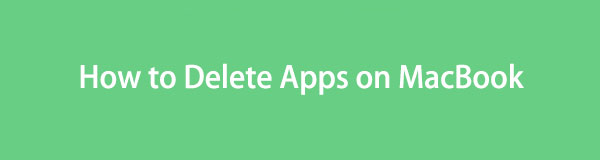

Guide List
Del 1. Slik sletter du apper på MacBook via Launchpad
Launchpad er siden på en MacBook hvor du kan finne og åpne nesten, om ikke alle, de installerte appene dine. Når du har utforsket Launchpad-grensesnittet, gir det også et avinstalleringsalternativ for hver app, slik at du kan slette programmene direkte derfra. Det er den enkleste og raskeste metoden for avinstallering, men merk at den har ulemper. Siden det regnes som en snarvei for å slette MacBook-apper, er det ingen garanti for at alle appdataene blir inkludert i slettingen. Søppelet kan bli værende, og bare appen vil bli slettet.
Følg de urovekkende instruksjonene nedenfor for å avinstallere apper på MacBook gjennom Launchpad:
Trinn 1Velg Launchpad ikonet nærmest venstre side av dock for å se MacBook-appene dine. Bla gjennom dem for å finne den du ønsker å slette. Når den er funnet, klikker du lenge på den til alle appene vipper på skjermen.
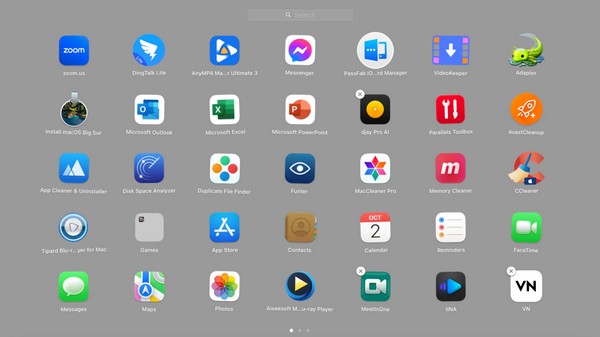
Trinn 2De slettbare appene vil da vise en "x”-symbolet øverst til venstre på ikonet deres. Klikk på den, og trykk deretter på Slett-fanen i popup-vinduet for å slette den valgte appen fra MacBook.
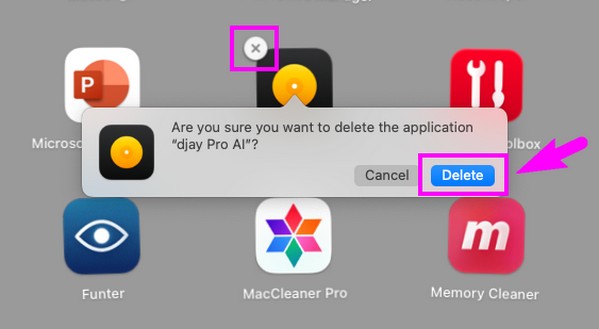

Med FoneLab Mac Sweep fjerner du system-, e-post-, bilde-, iTunes-søppelfiler for å frigjøre plass på Mac.
- Administrer lignende bilder og dupliserte filer.
- Vis deg den detaljerte statusen til Mac på en enkel måte.
- Tøm søppelbøtta for å få mer lagringsplass.
Del 2. Slik sletter du apper på MacBook på Finder
Finder inneholder mapper med de forskjellige dataene som er lagret på din MacBook. Den inkluderer Programmer-mappen, Nedlastinger, Nylige, Dokumenter og mer. Når du laster ned apper, må de fleste av dem flyttes til applikasjonsdelen for oppstart. Derfor er appene du ønsker å slette sannsynligvis lagret i denne mappen. Du trenger bare å få tilgang til den og navigere noen få alternativer for å fjerne appene. Men det slutter ikke der. Siden dataene du sletter kommer rett til papirkurven, må du fortsatt gjøre det tømme papirkurven for å kunne slette dem fra macOS.
Følg de komfortable instruksjonene under for å slette apper på MacBook på Finder:
Trinn 1Start Finder og de siste dataene dine vises automatisk i vinduet. Slå den applikasjoner fanen i grensesnittets venstre panel for å se apper. Etterpå, finn og høyreklikk den du vil slette, og velg deretter Flytt til papirkurv på menyen som vises.
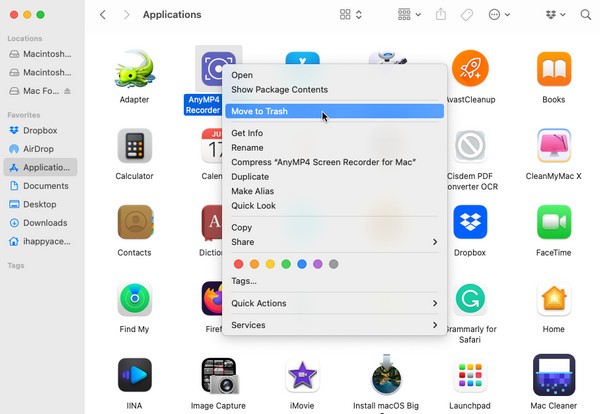
Trinn 2Når appen er flyttet til Trash mappen, klikker du på Trash ikonet på dokkens høyre side. Du vil da se Tom fanen i vinduets øvre høyre område, så trykk på den og bekreft ved å klikke Tøm papirkurv når du blir bedt om å slette appen.
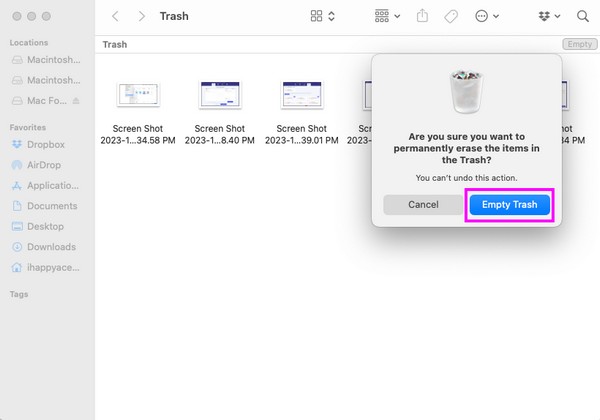
Hva om de ovennevnte metodene ikke klarer å fjerne disse appene fra MacBook? Heldigvis har du et annet tredjepartsverktøy i den følgende delen.
Del 3. Slik sletter du apper på MacBook med FoneLab Mac Sweep
I mellomtiden anbefales en profesjonell renholder, som FoneLab Mac Sweep, hvis du har flere apper å slette. Å bruke dette programmet er mye raskere og mer effektivt når du sletter apper på en Mac. Med sine nyttige funksjoner forsvinner appene du håper å fjerne i løpet av bare noen få minutter. Dessuten kan du også stole på FoneLab Mac Sweep for andre rengjøringsprosedyrer på MacBook. System Junk-funksjonen lar deg for eksempel gjøre det eliminere systemcachene dine og logger, appcacher og brukerlogger. Det hjelper veldig når du måtte ønske det få MacBook-en til å fungere jevnere eller selv om du bare vil rense den fra søppel og andre data. Utforsk de andre funksjonene etter for å finne flere fordeler.

Med FoneLab Mac Sweep fjerner du system-, e-post-, bilde-, iTunes-søppelfiler for å frigjøre plass på Mac.
- Administrer lignende bilder og dupliserte filer.
- Vis deg den detaljerte statusen til Mac på en enkel måte.
- Tøm søppelbøtta for å få mer lagringsplass.
De bekymringsfrie retningslinjene nedenfor er et eksempel på hvordan du sletter apper fra MacBook med FoneLab Mac Sweep:
Trinn 1Gå til Gratis nedlasting fanen på den offisielle FoneLab Mac Sweep-siden. Den ligger under programbeskrivelsene, slik at du kanskje kjenner verktøyet bedre ved å lese dem mens nedlastingen er i drift. Andre funksjonsbeskrivelser er også tilgjengelige hvis du blar nedover siden. Etterpå lagrer du til applikasjoner mappe den nedlastede filen og start den.
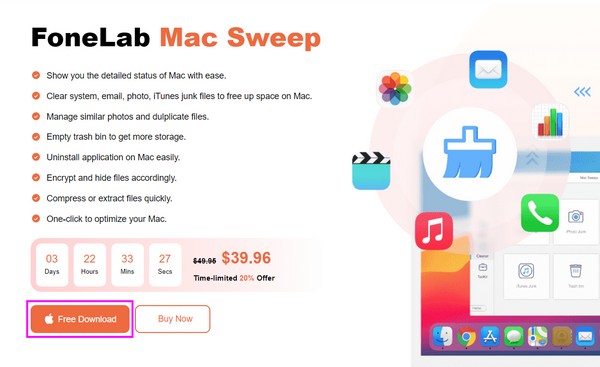
Trinn 2Verktøyets første grensesnitt vil vises, som inneholder nøkkelfunksjonene. Velge ToolKit og de andre funksjonene vil bli avslørt på følgende skjerm. Det inkluderer Avinstaller, Optimaliser, Personvern, Filbehandling og mer. Velg Avinstaller boksen for å fortsette.
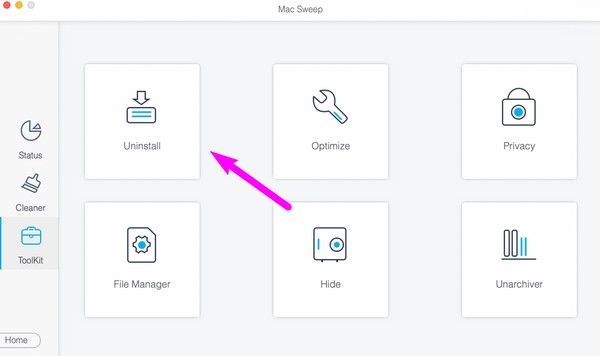
Trinn 3De Avinstaller funksjonens beskrivelse og Skann- og Vis-knappene under vil da vises. La programmet lese MacBook-appene dine først ved å trykke på Skanne fanen, som behandles på mindre enn ti sekunder. Etterpå klikker du på Se fanen ved siden av for å vise appene på neste skjerm.
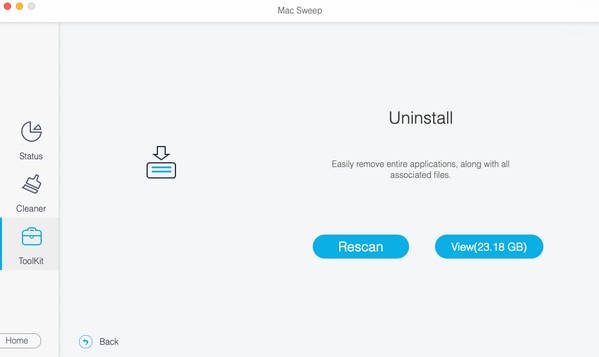
Trinn 4Forvent at appene dine er på programmets venstre sidegrensesnitt. Hvis du klikker på en av dem, vil deres spesifikke data bli presentert til høyre. Trykk på avmerkingsboksen for appen du ønsker å slette og velg Rengjør for å avinstallere den fra din MacBook.
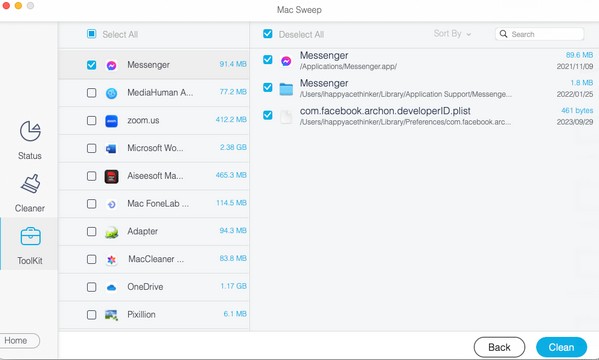

Med FoneLab Mac Sweep fjerner du system-, e-post-, bilde-, iTunes-søppelfiler for å frigjøre plass på Mac.
- Administrer lignende bilder og dupliserte filer.
- Vis deg den detaljerte statusen til Mac på en enkel måte.
- Tøm søppelbøtta for å få mer lagringsplass.
Del 4. Vanlige spørsmål om hvordan du sletter apper på MacBook
1. Hvordan sletter jeg appene fra Launchpad som ikke vil slettes?
Hvis du ikke ser appene du ønsker å slette fra Launchpad, eller "x"-ikonet vises ikke når du klikker lenge på det, fortsett til applikasjoner mappe på Finder. Du kan slette appen derfra ved å bruke trinnene i denne artikkelens del 2. Alternativt kan du også bruke det profesjonelle verktøyet FoneLab Mac Sweep i del 3. Retningslinjene for sletting av apper ved hjelp av dette verktøyet er ovenfor, så følg dem gjerne og slett dem.
2. Hvorfor kan jeg ikke slette noen av MacBook-appene mine?
Noen apper installert på MacBook krever administratortilgang før datamaskinen lar deg slette dem. Derfor må du sørge for at du har administratorrettigheter eller angi administratorkravene når du blir bedt om det. På denne måten vil du være fri til å endre innstillingene, tilgangsalternativene og avinstallere programmer på MacBook.
Det er en fornøyelse å presentere de mest effektive teknikkene for å slette uønskede apper på MacBook. For å få tilgang til flere løsninger for en MacBook, iMac, iPhone og andre enhetsproblemer, ikke nøl med å komme innom den offisielle FoneLab Mac Sweep side og finn problemfrie retningslinjer.

Med FoneLab Mac Sweep fjerner du system-, e-post-, bilde-, iTunes-søppelfiler for å frigjøre plass på Mac.
- Administrer lignende bilder og dupliserte filer.
- Vis deg den detaljerte statusen til Mac på en enkel måte.
- Tøm søppelbøtta for å få mer lagringsplass.
